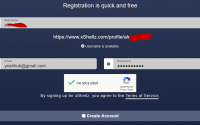OneDrive 是一种云服务,可将任何类型的文件保存在云上,并可从任何地方访问。OneDrive 允许您保存任何形式的材料,包括电影、照片和文档,并可以从任何系统(如 Windows PC 和手机等)获取它们。它为用户提供 15 GB 的免费空间存储,并且还有用于更多存储的包.
OneDrive也可以安装在Linux上;本文将讨论 OneDrive 的安装。按照特定方法的步骤在您的 Linux 操作系统 (Ubuntu) 上轻松成功地安装 OneDrive:
方法一:如何通过Ubuntu终端安装OneDrive
第 1 步:打开 Ubuntu 终端并更新所有现有软件包:
$ sudo apt update
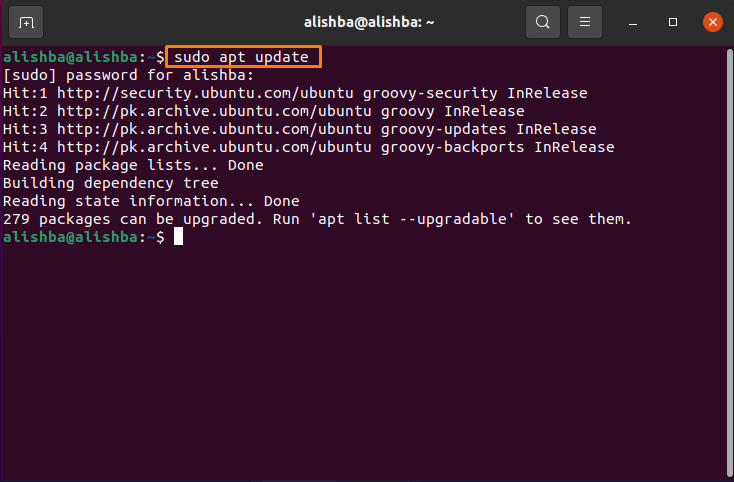 Ubuntu 安装 OneDrive, Ubuntu 安装微软网盘, OneDrive for Ubuntu, 如何在 Ubuntu 上安装 Microsoft OneDrive, How to Install Microsoft OneDrive on Ubuntu
Ubuntu 安装 OneDrive, Ubuntu 安装微软网盘, OneDrive for Ubuntu, 如何在 Ubuntu 上安装 Microsoft OneDrive, How to Install Microsoft OneDrive on Ubuntu
第 2 步:要添加PPA repository,请运行下面提到的命令:
$ sudo add-apt-repository ppa:yann1ck/onedrive
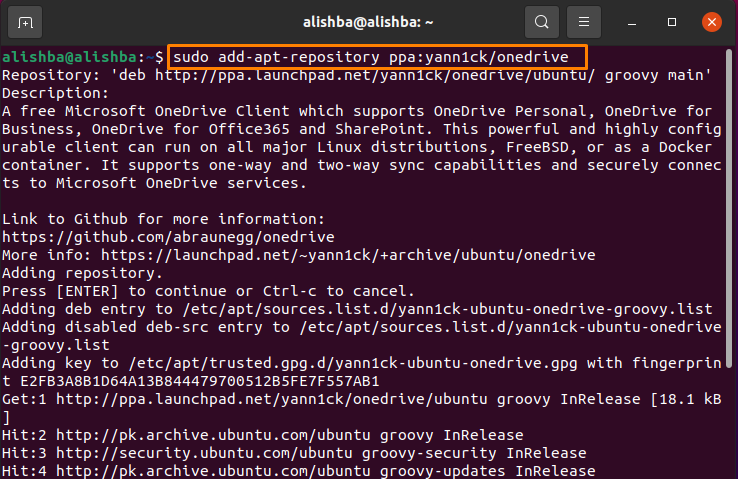 Ubuntu 安装 OneDrive, Ubuntu 安装微软网盘, OneDrive for Ubuntu, 如何在 Ubuntu 上安装 Microsoft OneDrive, How to Install Microsoft OneDrive on Ubuntu
Ubuntu 安装 OneDrive, Ubuntu 安装微软网盘, OneDrive for Ubuntu, 如何在 Ubuntu 上安装 Microsoft OneDrive, How to Install Microsoft OneDrive on Ubuntu
第 3 步:运行下面提到的命令来提取您在上述步骤中下载的 OneDrive 包:
$ sudo apt install onedrive
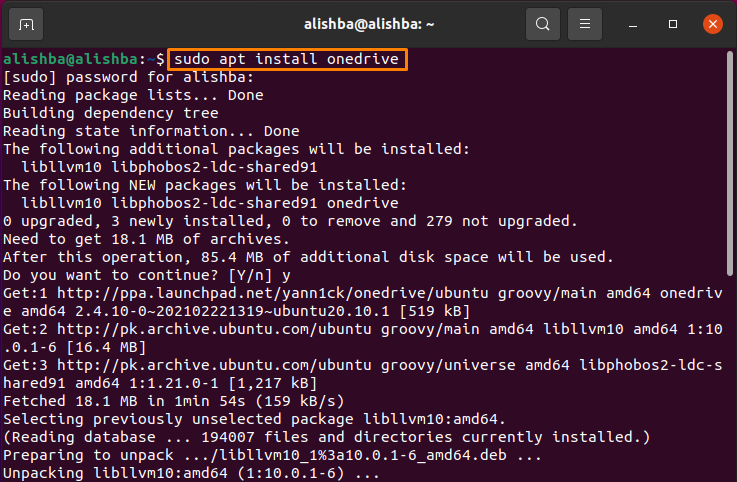 Ubuntu 安装 OneDrive, Ubuntu 安装微软网盘, OneDrive for Ubuntu, 如何在 Ubuntu 上安装 Microsoft OneDrive, How to Install Microsoft OneDrive on Ubuntu
Ubuntu 安装 OneDrive, Ubuntu 安装微软网盘, OneDrive for Ubuntu, 如何在 Ubuntu 上安装 Microsoft OneDrive, How to Install Microsoft OneDrive on Ubuntu
第 4 步:现在通过执行以下命令在 Ubuntu 终端中运行 Microsoft OneDrive 应用程序:
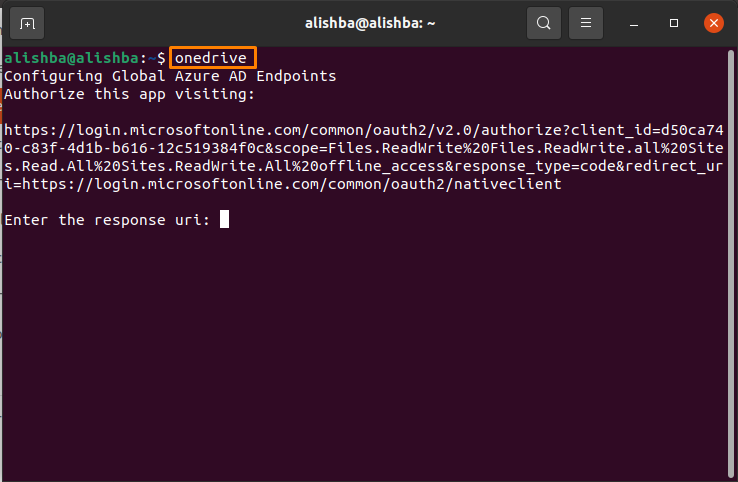 Ubuntu 安装 OneDrive, Ubuntu 安装微软网盘, OneDrive for Ubuntu, 如何在 Ubuntu 上安装 Microsoft OneDrive, How to Install Microsoft OneDrive on Ubuntu
Ubuntu 安装 OneDrive, Ubuntu 安装微软网盘, OneDrive for Ubuntu, 如何在 Ubuntu 上安装 Microsoft OneDrive, How to Install Microsoft OneDrive on Ubuntu
您将获得一个链接,右键单击打开它:
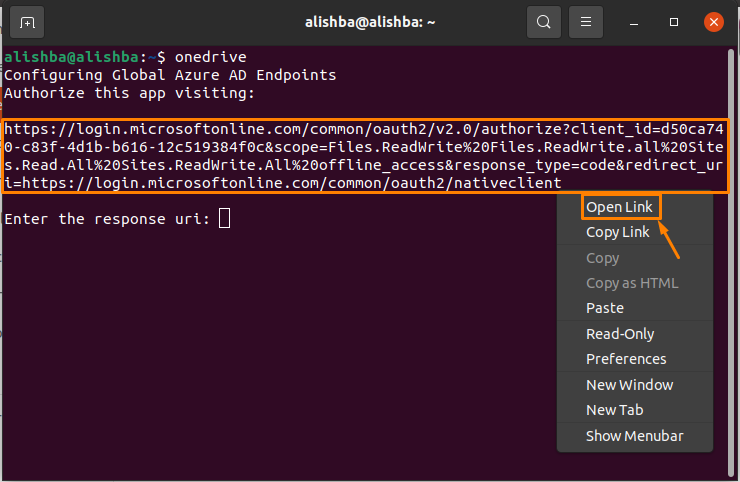 Ubuntu 安装 OneDrive, Ubuntu 安装微软网盘, OneDrive for Ubuntu, 如何在 Ubuntu 上安装 Microsoft OneDrive, How to Install Microsoft OneDrive on Ubuntu
Ubuntu 安装 OneDrive, Ubuntu 安装微软网盘, OneDrive for Ubuntu, 如何在 Ubuntu 上安装 Microsoft OneDrive, How to Install Microsoft OneDrive on Ubuntu
将出现 Microsoft 登录页面,输入凭据。登录后会出现一个空白页面,复制登录后打开的空白页面的浏览器链接,并将该链接粘贴到“Enter the response uri:”前面。
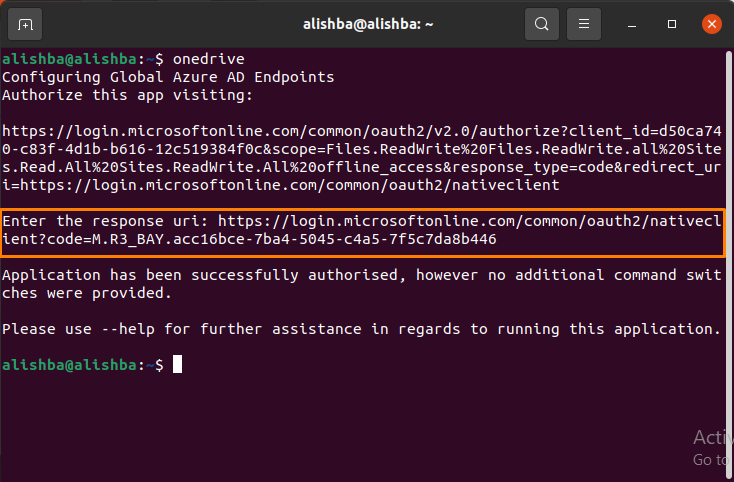 Ubuntu 安装 OneDrive, Ubuntu 安装微软网盘, OneDrive for Ubuntu, 如何在 Ubuntu 上安装 Microsoft OneDrive, How to Install Microsoft OneDrive on Ubuntu
Ubuntu 安装 OneDrive, Ubuntu 安装微软网盘, OneDrive for Ubuntu, 如何在 Ubuntu 上安装 Microsoft OneDrive, How to Install Microsoft OneDrive on Ubuntu
第 5 步:现在,您已成功将 Microsoft OneDrive 与 Ubuntu 同步。现在运行下面提到的命令以查看 OneDrive 客户端有关其功能的帮助:
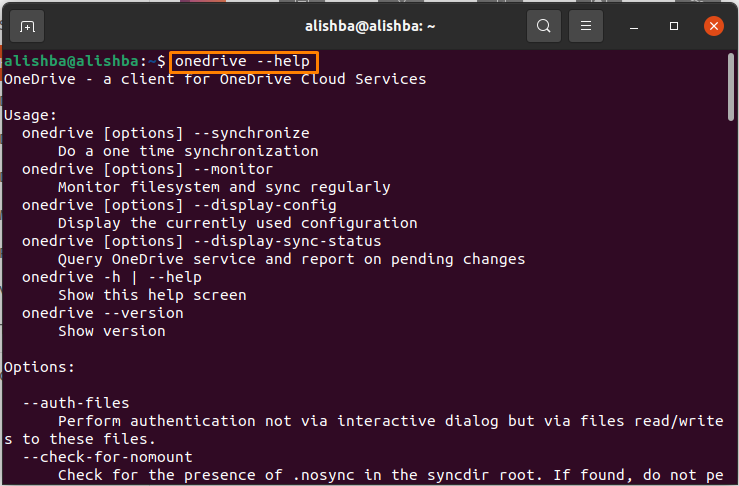 Ubuntu 安装 OneDrive, Ubuntu 安装微软网盘, OneDrive for Ubuntu, 如何在 Ubuntu 上安装 Microsoft OneDrive, How to Install Microsoft OneDrive on Ubuntu
Ubuntu 安装 OneDrive, Ubuntu 安装微软网盘, OneDrive for Ubuntu, 如何在 Ubuntu 上安装 Microsoft OneDrive, How to Install Microsoft OneDrive on Ubuntu
如何从 Ubuntu 卸载 Microsoft OneDrive
要删除通过上述技术安装的 OneDrive 包,请运行以下提到的命令:
$ sudo apt remove onedrive
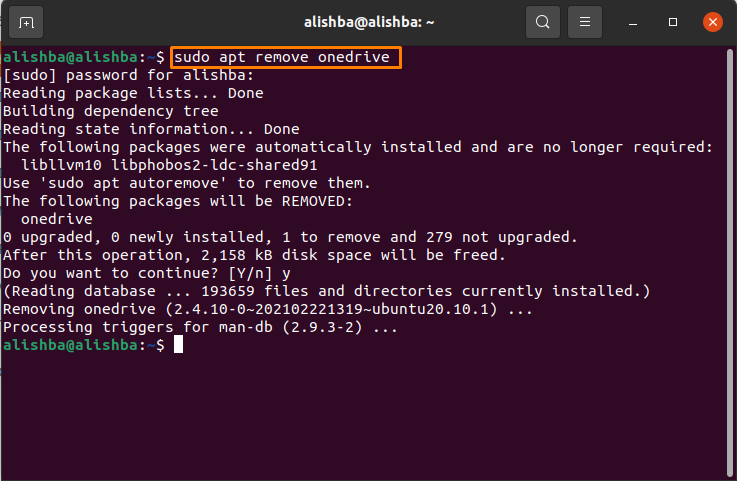 Ubuntu 安装 OneDrive, Ubuntu 安装微软网盘, OneDrive for Ubuntu, 如何在 Ubuntu 上安装 Microsoft OneDrive, How to Install Microsoft OneDrive on Ubuntu
Ubuntu 安装 OneDrive, Ubuntu 安装微软网盘, OneDrive for Ubuntu, 如何在 Ubuntu 上安装 Microsoft OneDrive, How to Install Microsoft OneDrive on Ubuntu
如何从 Ubuntu 中删除 OneDrive 存储库
运行下面提到的命令删除安装 OneDrive 时使用的存储库:
$ sudo add-apt-repository –remove ppa:yann1ck/onedrive
 Ubuntu 安装 OneDrive, Ubuntu 安装微软网盘, OneDrive for Ubuntu, 如何在 Ubuntu 上安装 Microsoft OneDrive, How to Install Microsoft OneDrive on Ubuntu
Ubuntu 安装 OneDrive, Ubuntu 安装微软网盘, OneDrive for Ubuntu, 如何在 Ubuntu 上安装 Microsoft OneDrive, How to Install Microsoft OneDrive on Ubuntu
方法 2:如何在 Ubuntu 上使用 Insync 使用 OneDrive
使用 Microsoft OneDrive 的第二种方法是通过 Insync。Insync 是一个很棒的程序,可以将您的 Linux 系统与您的 OneDrive 和其他云存储同步。它适用于各种 Linux 发行版以及传统操作系统。
但是这个惊人的应用程序是付费的,并且有 15 天的免费试用期,如果您想在 15 天的试用期后使用它,则必须购买它。
要将 OneDrive 与 Insync 同步,请按照下面提到的过程进行操作:
第 1 步:首先,您必须从其网站下载“ Insync ”deb 包。访问 Insync并根据您的 Ubuntu 版本下载它:
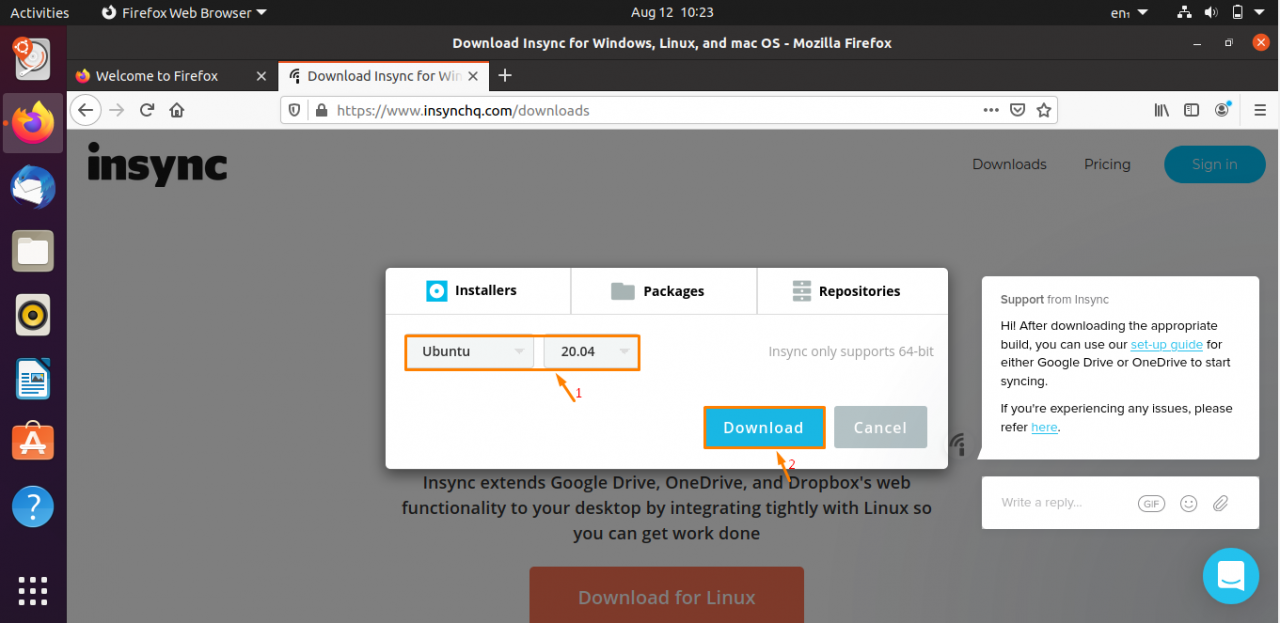 Ubuntu 安装 OneDrive, Ubuntu 安装微软网盘, OneDrive for Ubuntu, 如何在 Ubuntu 上安装 Microsoft OneDrive, How to Install Microsoft OneDrive on Ubuntu
Ubuntu 安装 OneDrive, Ubuntu 安装微软网盘, OneDrive for Ubuntu, 如何在 Ubuntu 上安装 Microsoft OneDrive, How to Install Microsoft OneDrive on Ubuntu
点击下载后,下载将开始:
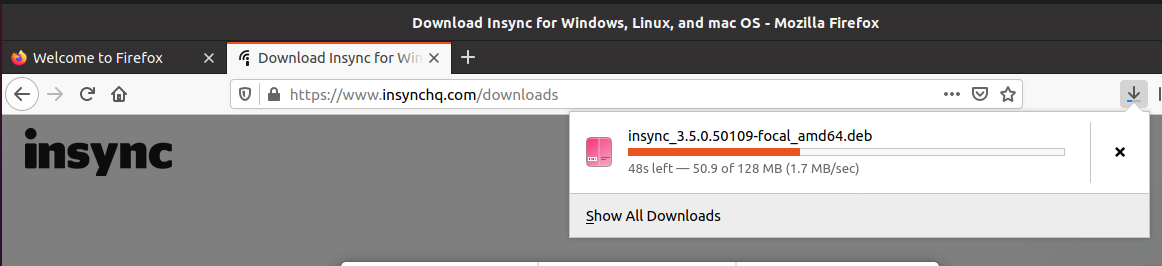 Ubuntu 安装 OneDrive, Ubuntu 安装微软网盘, OneDrive for Ubuntu, 如何在 Ubuntu 上安装 Microsoft OneDrive, How to Install Microsoft OneDrive on Ubuntu
Ubuntu 安装 OneDrive, Ubuntu 安装微软网盘, OneDrive for Ubuntu, 如何在 Ubuntu 上安装 Microsoft OneDrive, How to Install Microsoft OneDrive on Ubuntu
第 2 步:软件包将被下载到“ Downloads ”文件夹中,打开 Downloads 文件夹并双击下载的软件包,将出现安装程序窗口,只需单击“安装”按钮:
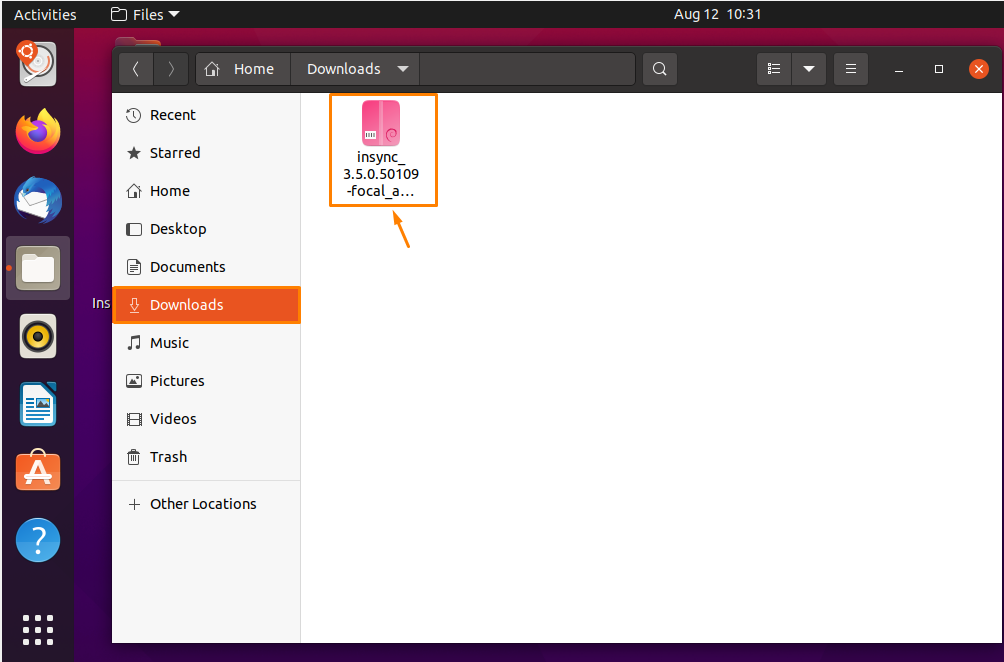 Ubuntu 安装 OneDrive, Ubuntu 安装微软网盘, OneDrive for Ubuntu, 如何在 Ubuntu 上安装 Microsoft OneDrive, How to Install Microsoft OneDrive on Ubuntu
Ubuntu 安装 OneDrive, Ubuntu 安装微软网盘, OneDrive for Ubuntu, 如何在 Ubuntu 上安装 Microsoft OneDrive, How to Install Microsoft OneDrive on Ubuntu
第 3 步:安装包后,从“活动”窗口中搜索“Insync” :
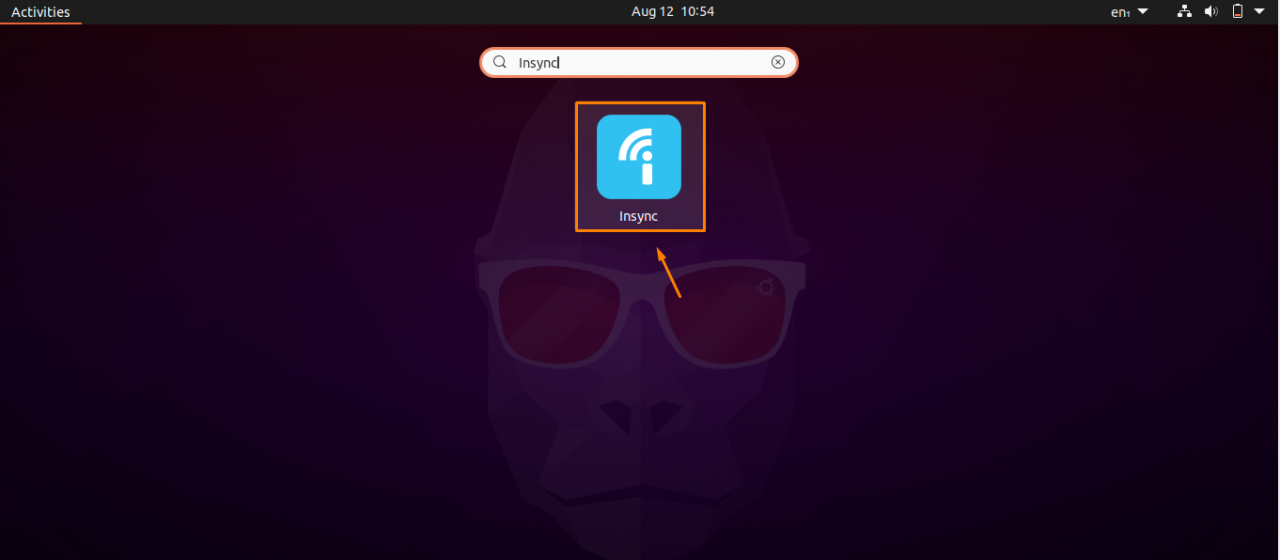 Ubuntu 安装 OneDrive, Ubuntu 安装微软网盘, OneDrive for Ubuntu, 如何在 Ubuntu 上安装 Microsoft OneDrive, How to Install Microsoft OneDrive on Ubuntu
Ubuntu 安装 OneDrive, Ubuntu 安装微软网盘, OneDrive for Ubuntu, 如何在 Ubuntu 上安装 Microsoft OneDrive, How to Install Microsoft OneDrive on Ubuntu
第 4 步:现在您必须单击Insync 窗口中显示的“添加 OneDrive ”选项:
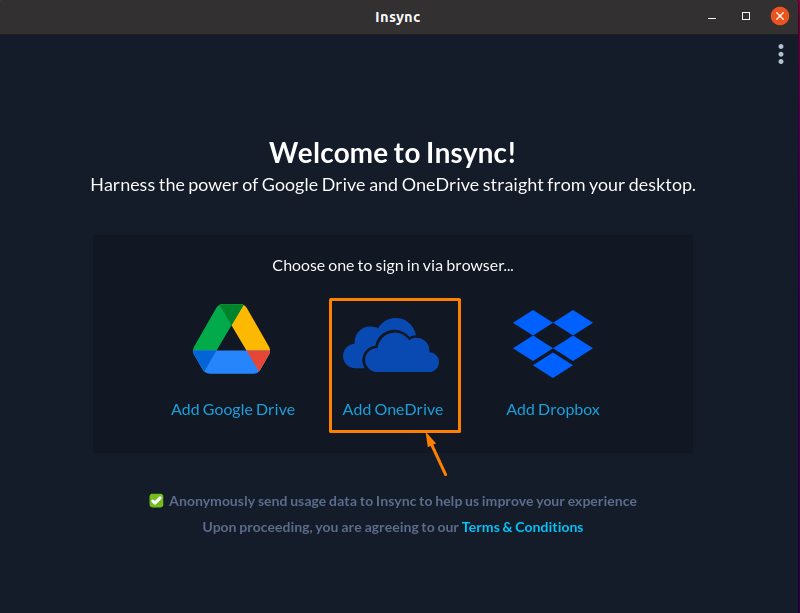 Ubuntu 安装 OneDrive, Ubuntu 安装微软网盘, OneDrive for Ubuntu, 如何在 Ubuntu 上安装 Microsoft OneDrive, How to Install Microsoft OneDrive on Ubuntu
Ubuntu 安装 OneDrive, Ubuntu 安装微软网盘, OneDrive for Ubuntu, 如何在 Ubuntu 上安装 Microsoft OneDrive, How to Install Microsoft OneDrive on Ubuntu
第 5 步:现在将出现 OneDrive 凭据网页,填写您的凭据并通过单击“是”按钮访问“Insync”应用程序:
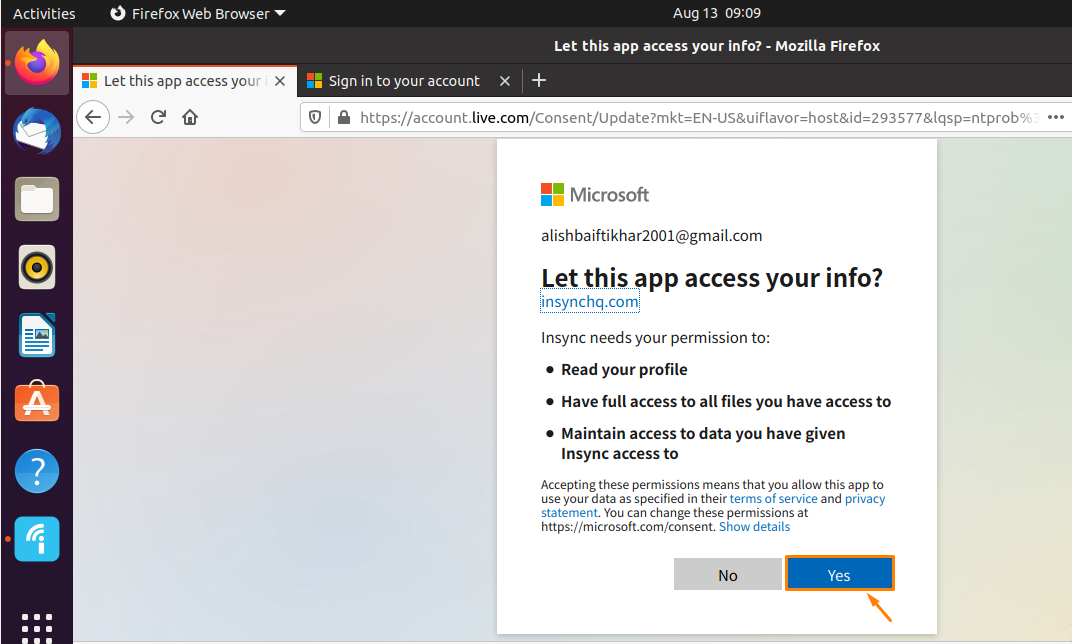 Ubuntu 安装 OneDrive, Ubuntu 安装微软网盘, OneDrive for Ubuntu, 如何在 Ubuntu 上安装 Microsoft OneDrive, How to Install Microsoft OneDrive on Ubuntu
Ubuntu 安装 OneDrive, Ubuntu 安装微软网盘, OneDrive for Ubuntu, 如何在 Ubuntu 上安装 Microsoft OneDrive, How to Install Microsoft OneDrive on Ubuntu
第 6 步:现在已经完全设置好了,您现在可以在 Ubuntu 中使用 OneDrive 管理您的文件和目录:
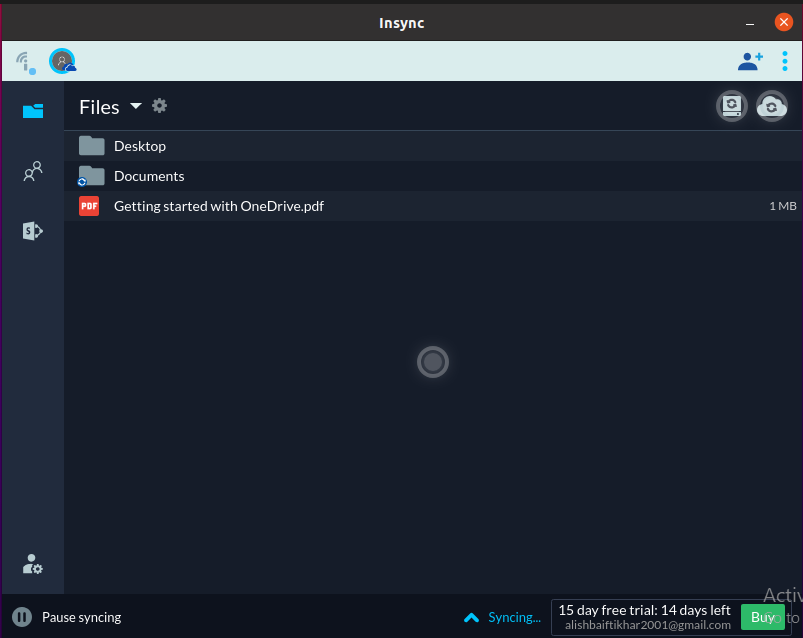 Ubuntu 安装 OneDrive, Ubuntu 安装微软网盘, OneDrive for Ubuntu, 如何在 Ubuntu 上安装 Microsoft OneDrive, How to Install Microsoft OneDrive on Ubuntu
Ubuntu 安装 OneDrive, Ubuntu 安装微软网盘, OneDrive for Ubuntu, 如何在 Ubuntu 上安装 Microsoft OneDrive, How to Install Microsoft OneDrive on Ubuntu
如何从 Ubuntu 中删除 Insync
在您的 Ubuntu 终端中运行以下提及命令以从系统中卸载 Microsoft OneDrive:
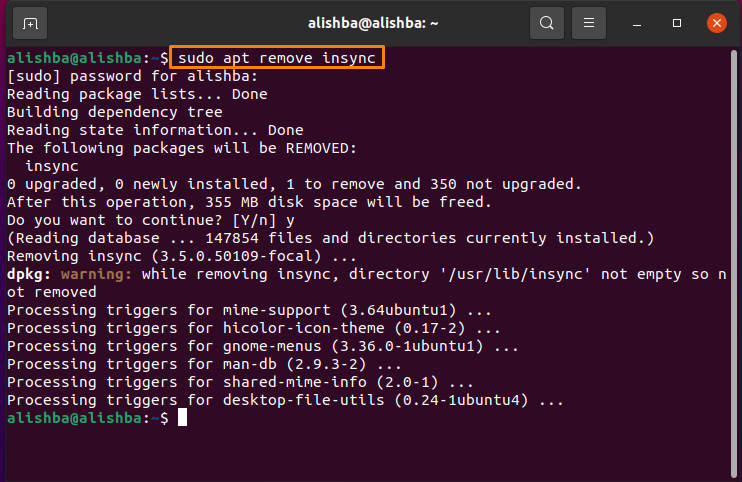 Ubuntu 安装 OneDrive, Ubuntu 安装微软网盘, OneDrive for Ubuntu, 如何在 Ubuntu 上安装 Microsoft OneDrive, How to Install Microsoft OneDrive on Ubuntu
Ubuntu 安装 OneDrive, Ubuntu 安装微软网盘, OneDrive for Ubuntu, 如何在 Ubuntu 上安装 Microsoft OneDrive, How to Install Microsoft OneDrive on Ubuntu
结论
OneDrive 是一种云存储介质,用于处理云上的文件和其他数据。OneDrive 没有对 Linux 的官方支持;它仅适用于 Mac 和 Windows,但可以像其他应用程序和服务一样在 Ubuntu(Linux 操作系统)上使用。
在这篇文章中,我们讨论了通过两种方法在 Ubuntu(Linux 操作系统)上安装和使用 Microsoft OneDrive,通过 Ubuntu 的终端(命令行)和通过 Insync 应用程序。我们还讨论了两种方法中的卸载。
本文:Ubuntu 安装 OneDrive, Ubuntu 安装微软网盘, OneDrive for Ubuntu, 如何在 Ubuntu 上安装 Microsoft OneDrive, How to Install Microsoft OneDrive on Ubuntu

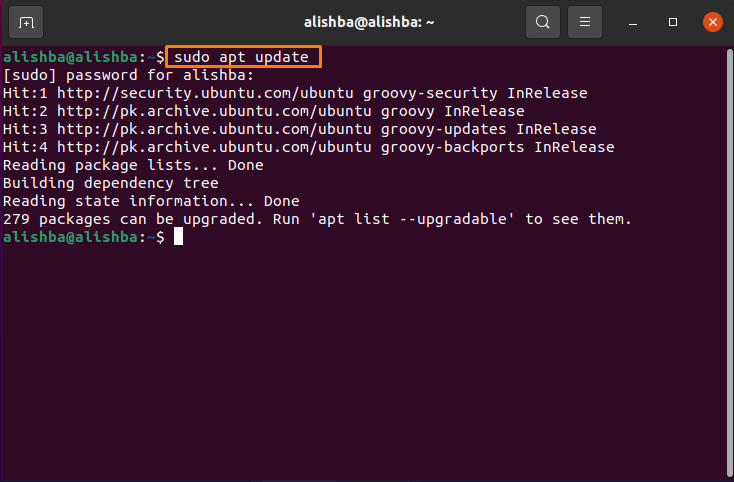
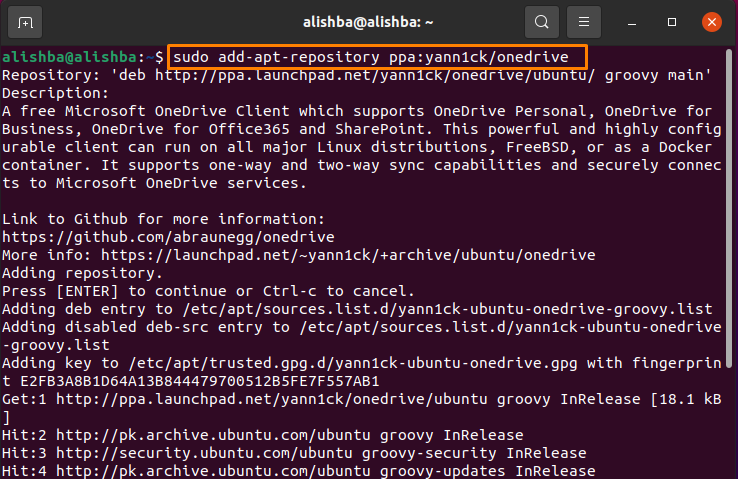
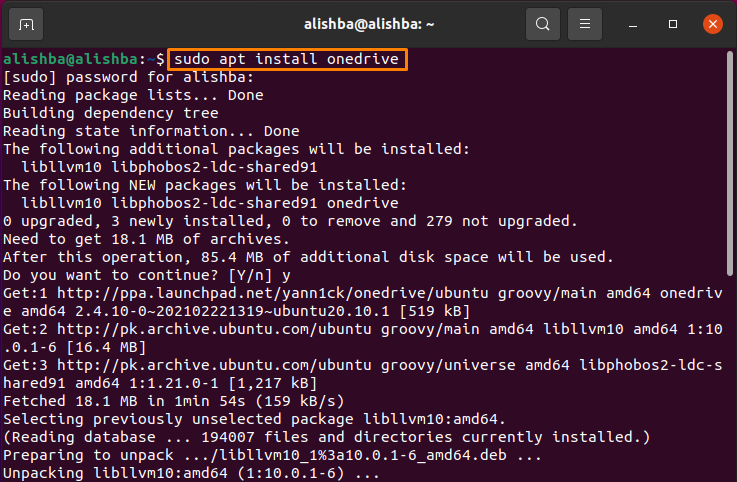
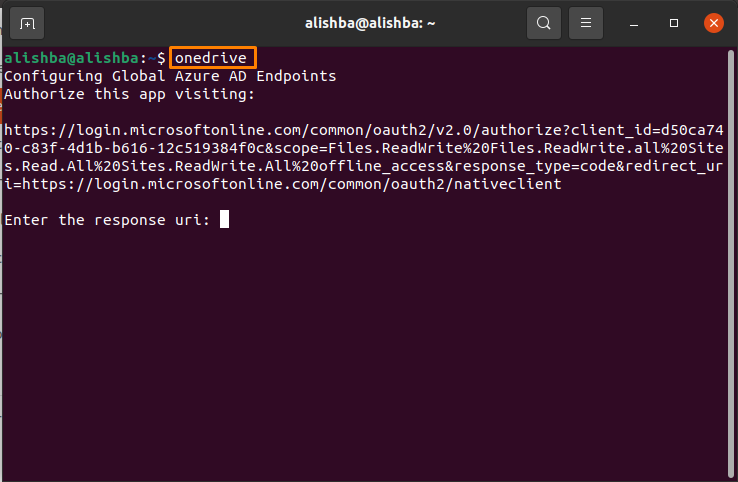
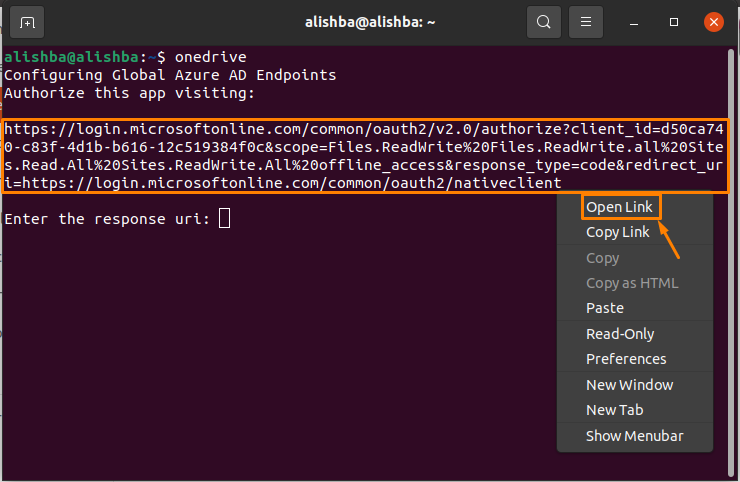
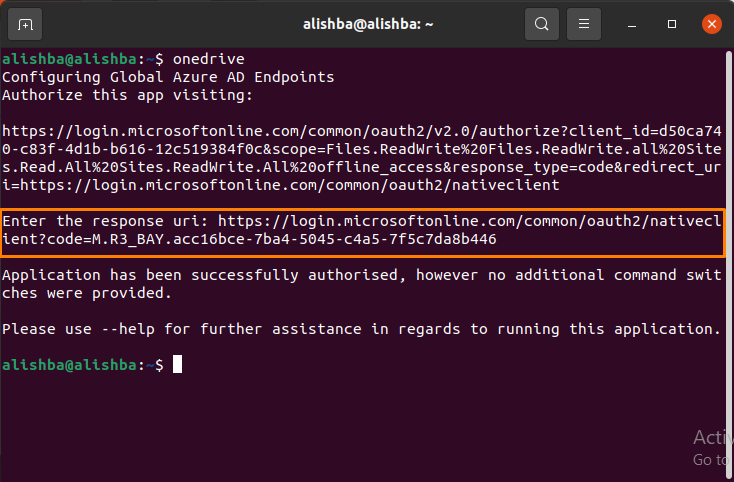
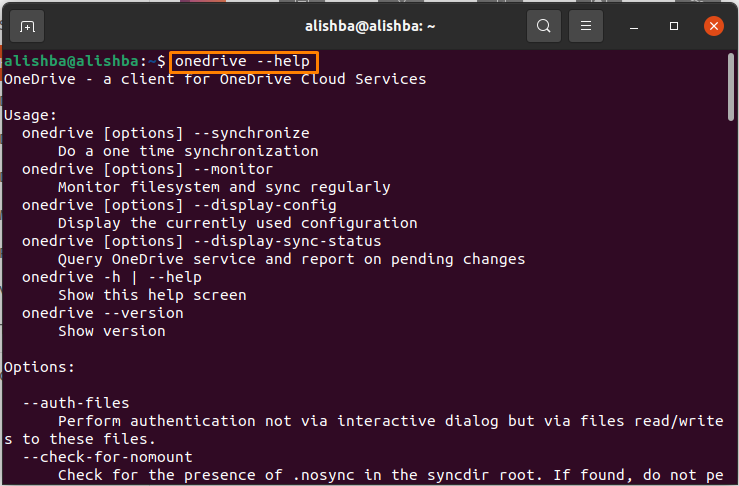
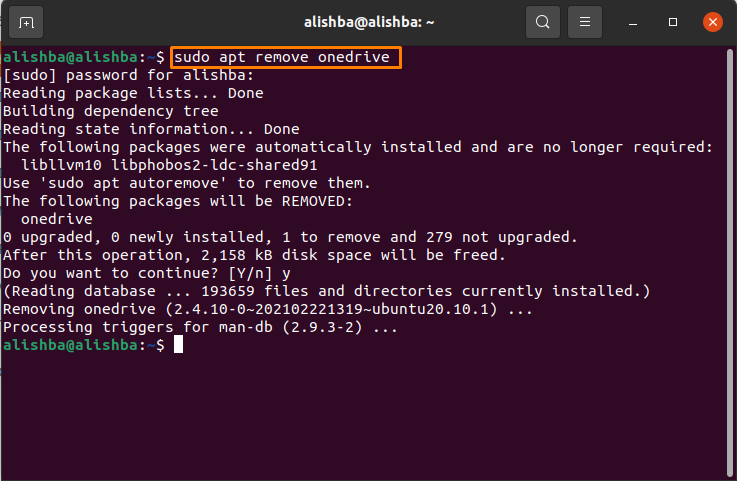

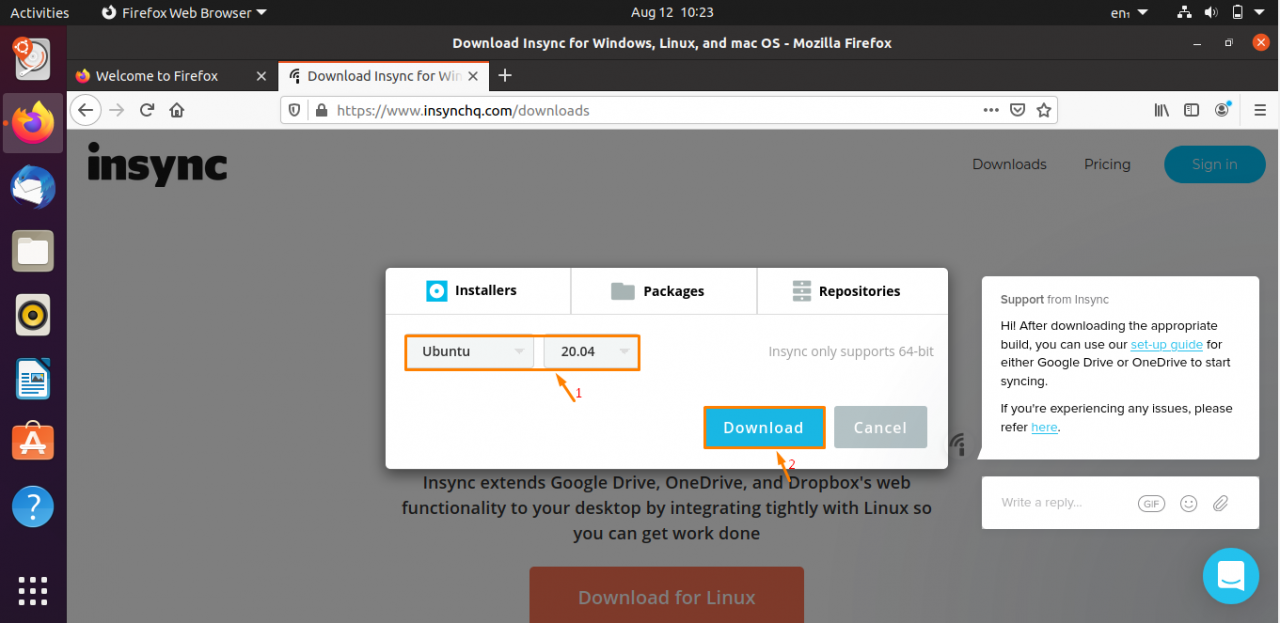
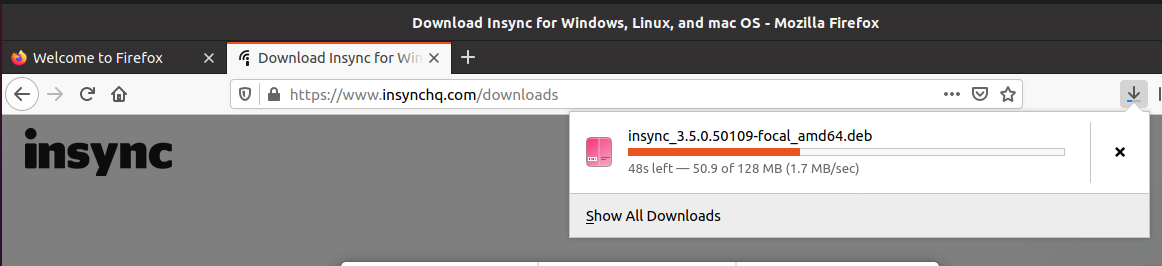
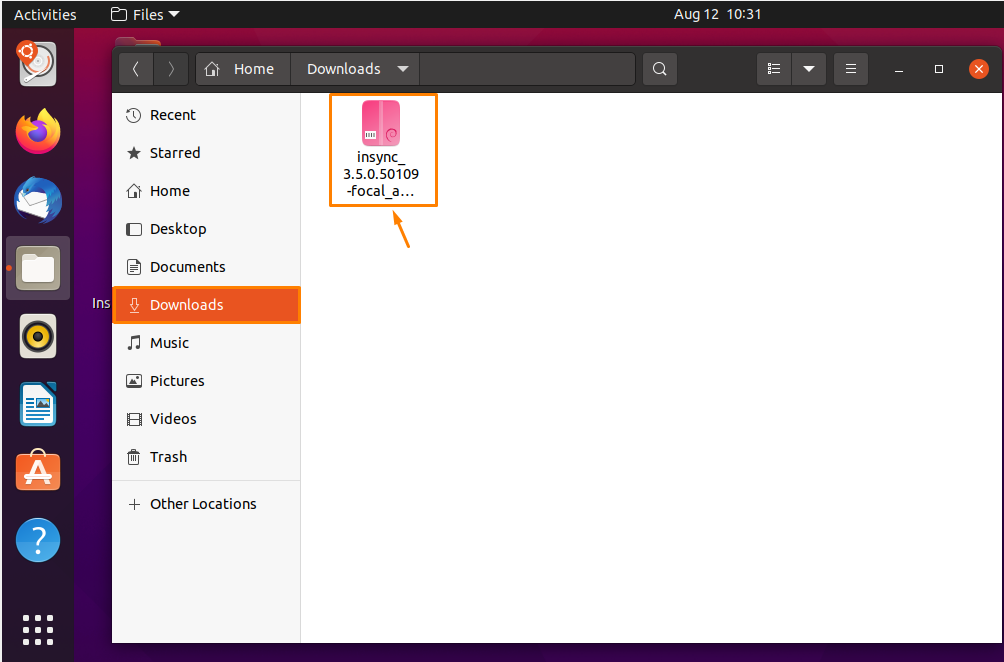
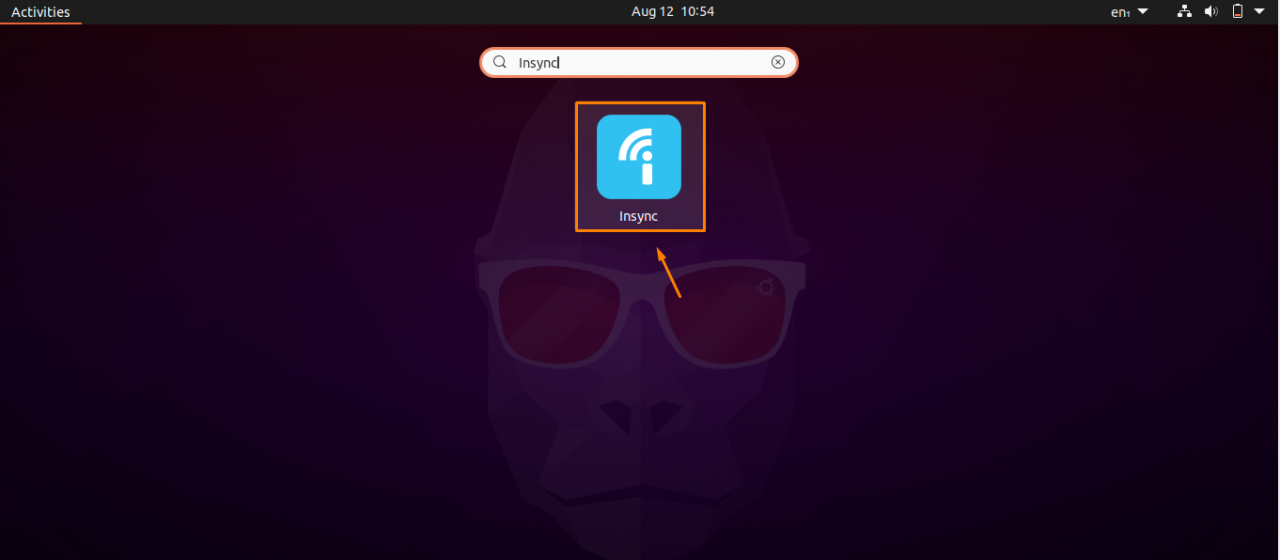
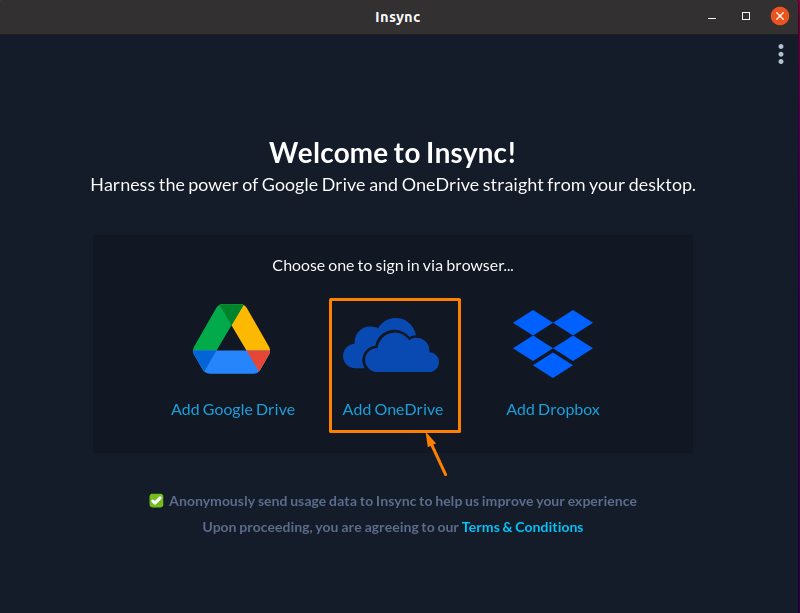
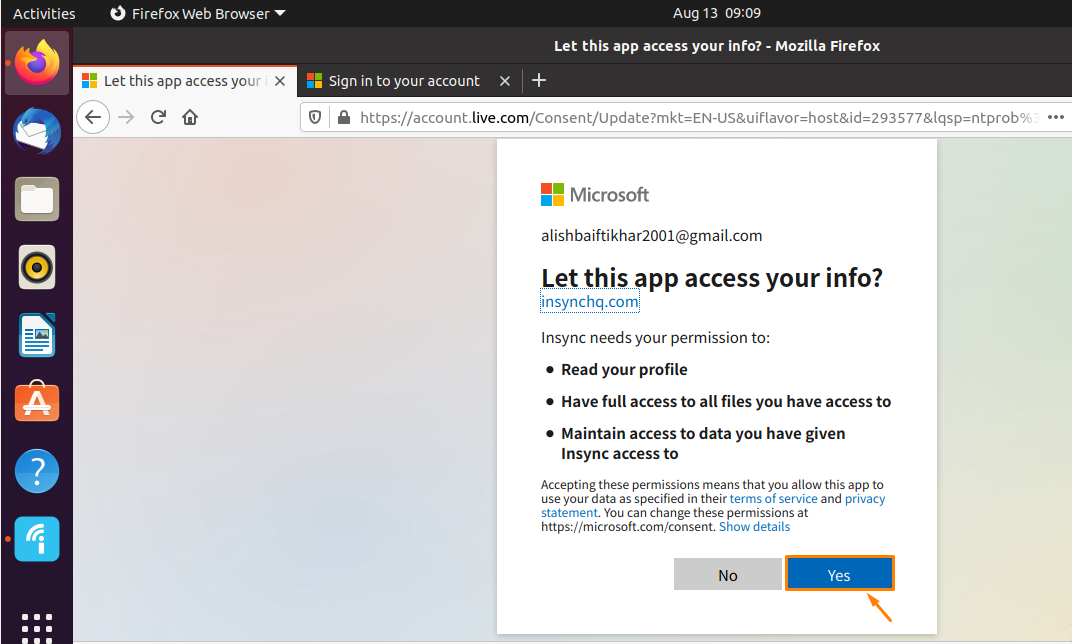
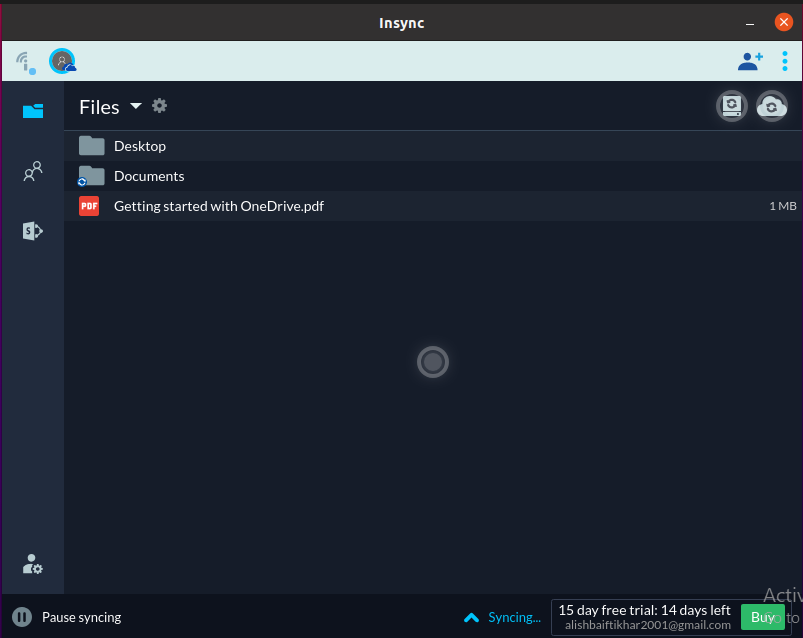
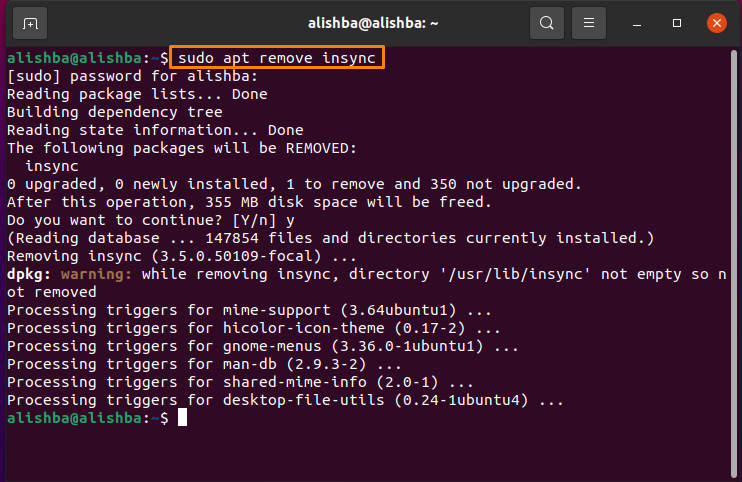
![]()